ກະວີ:
Charles Brown
ວັນທີຂອງການສ້າງ:
3 ກຸມພາ 2021
ວັນທີປັບປຸງ:
1 ເດືອນກໍລະກົດ 2024

ເນື້ອຫາ
- ເພື່ອກ້າວ
- ວິທີທີ່ 1 ຂອງ 2: ດາວໂຫລດຈາກ Chrome ໃນ PC / Mac / Linux
- ວິທີທີ່ 2 ຂອງ 2: ດາວໂຫລດຈາກ Chrome ໃນອຸປະກອນມືຖືຂອງທ່ານ
- ຄຳ ແນະ ນຳ
Google Chrome ແມ່ນໂປຣແກຣມທ່ອງເວັບເບົາທີ່ທ່ານສາມາດດາວໂຫລດໄດ້ໂດຍບໍ່ເສຍຄ່າ ສຳ ລັບ Windows, Mac OS X, Linux, Android ແລະ iOS. ອ່ານບົດຄວາມນີ້ເພື່ອຮຽນຮູ້ວິທີການດາວໂຫລດແລະຕິດຕັ້ງມັນ.
ເພື່ອກ້າວ
ວິທີທີ່ 1 ຂອງ 2: ດາວໂຫລດຈາກ Chrome ໃນ PC / Mac / Linux
 ໄປທີ່ເວັບໄຊທ໌ Google Chrome. ທ່ານສາມາດໃຊ້ໂປແກຼມທ່ອງເວັບໃດ ໜຶ່ງ ເພື່ອດາວໂຫລດ chrome. ຖ້າທ່ານບໍ່ເຄີຍຕິດຕັ້ງໂປຣແກຣມທ່ອງເວັບມາກ່ອນ, ທ່ານສາມາດໃຊ້ໂປແກຼມທ່ອງເວັບເລີ່ມຕົ້ນຂອງລະບົບປະຕິບັດການຂອງທ່ານ (Internet Explorer ສຳ ລັບ Windows ແລະ Safari ສຳ ລັບ Mac OS X).
ໄປທີ່ເວັບໄຊທ໌ Google Chrome. ທ່ານສາມາດໃຊ້ໂປແກຼມທ່ອງເວັບໃດ ໜຶ່ງ ເພື່ອດາວໂຫລດ chrome. ຖ້າທ່ານບໍ່ເຄີຍຕິດຕັ້ງໂປຣແກຣມທ່ອງເວັບມາກ່ອນ, ທ່ານສາມາດໃຊ້ໂປແກຼມທ່ອງເວັບເລີ່ມຕົ້ນຂອງລະບົບປະຕິບັດການຂອງທ່ານ (Internet Explorer ສຳ ລັບ Windows ແລະ Safari ສຳ ລັບ Mac OS X).  ໃຫ້ຄລິກໃສ່ "ດາວໂຫລດ Chrome". ຕອນນີ້ປ່ອງຢ້ຽມເປີດດ້ວຍເງື່ອນໄຂທົ່ວໄປ.
ໃຫ້ຄລິກໃສ່ "ດາວໂຫລດ Chrome". ຕອນນີ້ປ່ອງຢ້ຽມເປີດດ້ວຍເງື່ອນໄຂທົ່ວໄປ.  ຊີ້ບອກວ່າທ່ານຕ້ອງການໃຊ້ Chrome ເປັນໂປແກຼມທ່ອງເວັບເລີ່ມຕົ້ນບໍ່. ຖ້າທ່ານເລືອກສິ່ງນີ້, Chrome ຈະເປີດໂດຍອັດຕະໂນມັດເມື່ອທ່ານກົດທີ່ລິ້ງຢູ່, ຕົວຢ່າງ, ອີເມວ.
ຊີ້ບອກວ່າທ່ານຕ້ອງການໃຊ້ Chrome ເປັນໂປແກຼມທ່ອງເວັບເລີ່ມຕົ້ນບໍ່. ຖ້າທ່ານເລືອກສິ່ງນີ້, Chrome ຈະເປີດໂດຍອັດຕະໂນມັດເມື່ອທ່ານກົດທີ່ລິ້ງຢູ່, ຕົວຢ່າງ, ອີເມວ. - ທ່ານສາມາດເລືອກທີ່ຈະສົ່ງຂໍ້ມູນກັບຄືນໄປ Google ໂດຍການກວດສອບ "Help ເພື່ອປັບປຸງ Google Chrome ... ". ຫຼັງຈາກນັ້ນທ່ານສົ່ງ "ລາຍງານອຸບັດຕິເຫດ", ຄວາມມັກແລະ "ກົດປຸ່ມ" ໄປທີ່ Google. ທ່ານບໍ່ສົ່ງຂໍ້ມູນສ່ວນຕົວຫລືຂໍ້ມູນການທ່ອງເວັບ.

- ທ່ານສາມາດເລືອກທີ່ຈະສົ່ງຂໍ້ມູນກັບຄືນໄປ Google ໂດຍການກວດສອບ "Help ເພື່ອປັບປຸງ Google Chrome ... ". ຫຼັງຈາກນັ້ນທ່ານສົ່ງ "ລາຍງານອຸບັດຕິເຫດ", ຄວາມມັກແລະ "ກົດປຸ່ມ" ໄປທີ່ Google. ທ່ານບໍ່ສົ່ງຂໍ້ມູນສ່ວນຕົວຫລືຂໍ້ມູນການທ່ອງເວັບ.
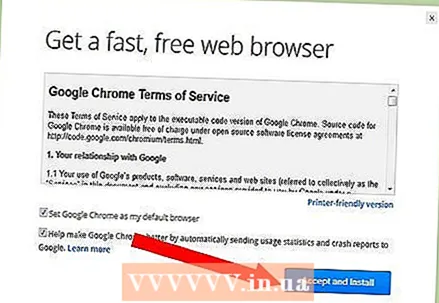 ກົດທີ່ "ຍອມຮັບແລະຕິດຕັ້ງ" ເມື່ອທ່ານໄດ້ອ່ານຂໍ້ ກຳ ນົດແລະເງື່ອນໄຂ. ຕອນນີ້ຜູ້ຕິດຕັ້ງຈະເລີ່ມຕົ້ນແລະຕິດຕັ້ງ Chrome.
ກົດທີ່ "ຍອມຮັບແລະຕິດຕັ້ງ" ເມື່ອທ່ານໄດ້ອ່ານຂໍ້ ກຳ ນົດແລະເງື່ອນໄຂ. ຕອນນີ້ຜູ້ຕິດຕັ້ງຈະເລີ່ມຕົ້ນແລະຕິດຕັ້ງ Chrome.  ເຂົ້າສູ່ລະບົບ Chrome. ຫລັງຈາກຕິດຕັ້ງແລ້ວ, ປ່ອງຢ້ຽມຈະເປີດດ້ວຍຂໍ້ມູນບາງຢ່າງ. ທ່ານສາມາດເຂົ້າໃຊ້ບັນຊີ Google ຂອງທ່ານເພື່ອຊິງບັນທຶກ, ຄວາມຕ້ອງການແລະປະຫວັດສາດຂອງທ່ານດ້ວຍໂປແກຼມທ່ອງເວັບ Chrome ໃນອຸປະກອນອື່ນ.
ເຂົ້າສູ່ລະບົບ Chrome. ຫລັງຈາກຕິດຕັ້ງແລ້ວ, ປ່ອງຢ້ຽມຈະເປີດດ້ວຍຂໍ້ມູນບາງຢ່າງ. ທ່ານສາມາດເຂົ້າໃຊ້ບັນຊີ Google ຂອງທ່ານເພື່ອຊິງບັນທຶກ, ຄວາມຕ້ອງການແລະປະຫວັດສາດຂອງທ່ານດ້ວຍໂປແກຼມທ່ອງເວັບ Chrome ໃນອຸປະກອນອື່ນ.
ວິທີທີ່ 2 ຂອງ 2: ດາວໂຫລດຈາກ Chrome ໃນອຸປະກອນມືຖືຂອງທ່ານ
 ເປີດຮ້ານຂອງອຸປະກອນຂອງທ່ານ. ໃນ Android ມັນແມ່ນ Play Store, ໃນ iOS ມັນແມ່ນ App Store. Chrome ສາມາດໃຊ້ໄດ້ ສຳ ລັບ Android 4.0 ແລະສູງກວ່າແລະ iOS 5.0 ຂຶ້ນໄປ.
ເປີດຮ້ານຂອງອຸປະກອນຂອງທ່ານ. ໃນ Android ມັນແມ່ນ Play Store, ໃນ iOS ມັນແມ່ນ App Store. Chrome ສາມາດໃຊ້ໄດ້ ສຳ ລັບ Android 4.0 ແລະສູງກວ່າແລະ iOS 5.0 ຂຶ້ນໄປ.  ຄົ້ນຫາ Chrome. ມັນຖືກຈັດພີມມາໂດຍ Google, Inc. ແຕະປຸ່ມຕິດຕັ້ງເພື່ອເລີ່ມຕົ້ນການດາວໂຫລດແລະຕິດຕັ້ງ. ທ່ານອາດຈະຕ້ອງໄດ້ຮັບການອະນຸຍາດກ່ອນທີ່ມັນຈະສາມາດຕິດຕັ້ງໄດ້.
ຄົ້ນຫາ Chrome. ມັນຖືກຈັດພີມມາໂດຍ Google, Inc. ແຕະປຸ່ມຕິດຕັ້ງເພື່ອເລີ່ມຕົ້ນການດາວໂຫລດແລະຕິດຕັ້ງ. ທ່ານອາດຈະຕ້ອງໄດ້ຮັບການອະນຸຍາດກ່ອນທີ່ມັນຈະສາມາດຕິດຕັ້ງໄດ້.  ເປີດແອັບ.. ຫລັງຈາກຕິດຕັ້ງແລ້ວ, ປ່ອງຢ້ຽມຈະເປີດດ້ວຍຂໍ້ມູນບາງຢ່າງ. ທ່ານສາມາດເຂົ້າໃຊ້ບັນຊີ Google ຂອງທ່ານເພື່ອຊິງບັນທຶກ, ຄວາມຕ້ອງການແລະປະຫວັດສາດຂອງທ່ານດ້ວຍໂປແກຼມທ່ອງເວັບ Chrome ໃນອຸປະກອນອື່ນ.
ເປີດແອັບ.. ຫລັງຈາກຕິດຕັ້ງແລ້ວ, ປ່ອງຢ້ຽມຈະເປີດດ້ວຍຂໍ້ມູນບາງຢ່າງ. ທ່ານສາມາດເຂົ້າໃຊ້ບັນຊີ Google ຂອງທ່ານເພື່ອຊິງບັນທຶກ, ຄວາມຕ້ອງການແລະປະຫວັດສາດຂອງທ່ານດ້ວຍໂປແກຼມທ່ອງເວັບ Chrome ໃນອຸປະກອນອື່ນ.
ຄຳ ແນະ ນຳ
- Google Chrome ມີຫລາຍທາງເລືອກ. ກວດເບິ່ງເວັບໄຊທ໌ນີ້ເພື່ອຮຽນຮູ້ສິ່ງທີ່ທ່ານສາມາດເຮັດກັບມັນ.



